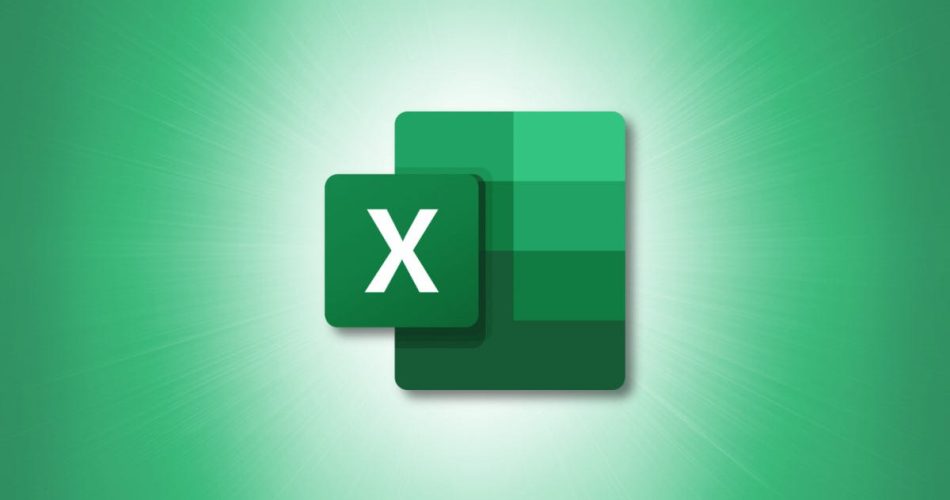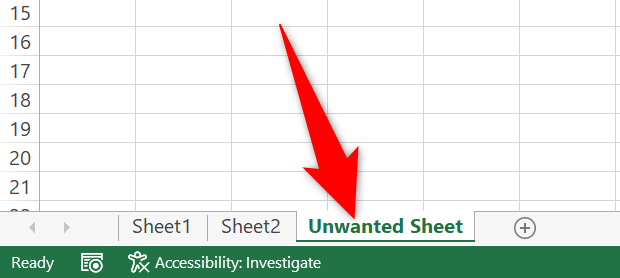Microsoft Excel E-tablonuzda artık belirli bir çalışma sayfasına ihtiyacınız yok mu? Öyleyse, Microsoft Excel çalışma kitabınızdan sayfaları silmenin iki kolay yolunu sunar. Bunları nasıl kullanacağınızı ve sayfalarınızı silemiyorsanız ne yapmanız gerektiğini göstereceğiz.
Bir sayfayı sildiğinizde, sayfanızın sonsuza kadar ortadan kalkacağını unutmayın. Excel tarafından kaldırıldıktan sonra bir daha geri alamazsınız.
Sağ Tıklama Menüsünü Kullanarak Bir Excel Çalışma Sayfasını Kaldırma
Çalışma kitabınızdan bir çalışma sayfasını hızlıca silmek için Excel’in sağ tıklama menüsündeki bir seçeneği kullanın.
Microsoft Excel ile elektronik tablonuzu başlatarak başlayın. Ardından, çalışma kitabınızın alt kısmında silinecek sayfayı bulun.
Silinecek çalışma sayfasına sağ tıklayın ve açılan menüden “Sil”i seçin.
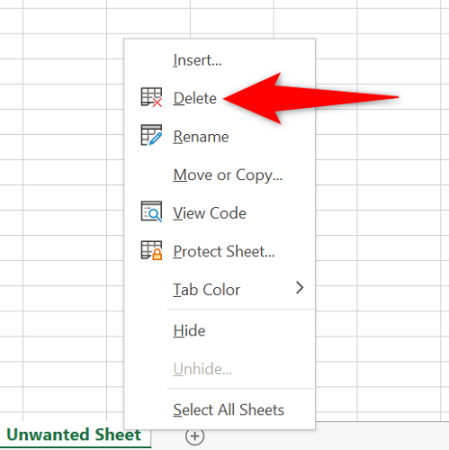
2 istenmeyen sayfayı sil
Seçtiğiniz sayfada veri yoksa, Excel onu hemen silecektir.
Ancak, sayfanız herhangi bir veri içeriyorsa, bir bilgi istemi görürsünüz. Silme işlemine devam etmek için bu komut isteminde “Sil”i tıklayın.
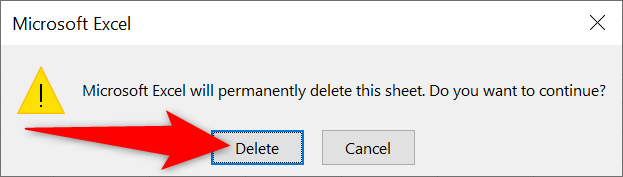
3 sayfa silme istemi
işte hepsi bu kadar. Seçtiğiniz çalışma sayfası artık Excel çalışma kitabınızdan kaldırılmıştır.
Şerit Menüsünden Excel Çalışma Sayfasından Kurtulmak
Çalışma sayfalarını çalışma kitabından kaldırmanın diğer yolu, Excel’in şeridindeki bir seçeneği kullanmaktır.
Bu yöntemi kullanmak için önce Microsoft Excel ile elektronik tablonuzu açın. Elektronik tablonun alt kısmında, silinecek sayfayı tıklayın.
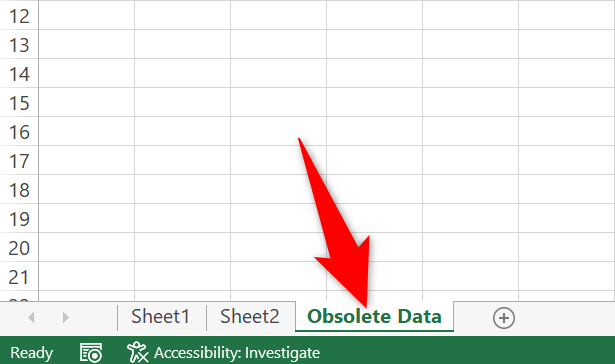
4 kaldırılacak sayfayı seçin
Çalışma sayfanız açıkken, üstteki Excel şeridinde “Giriş” sekmesini seçin. Ardından, “Hücreler” bölümünden “Sil“in yanındaki aşağı ok simgesini seçin ve “Sayfayı Sil“i tıklayın.
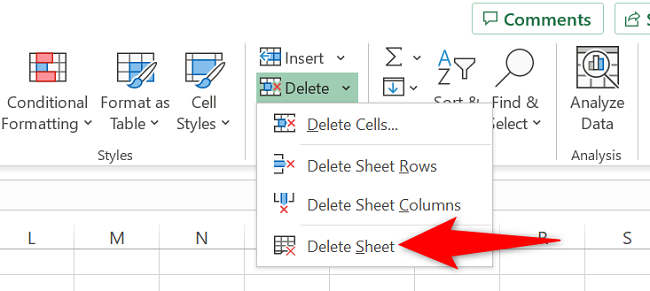
5 sayfayı kaldır
Çalışma kitabınızdaki istenmeyen sayfalardan kurtulmak için yapmanız gereken de bu kadar.
Ya Çalışma Sayfanız için “Sil” Grileşirse?
Bazı durumlarda, “Sil” veya “Sayfayı Sil” seçeneğinin gri olduğunu göreceksiniz (bu, tıklayamayacağınız anlamına gelir). Bu, Excel çalışma kitabınız korunduğunda olur.
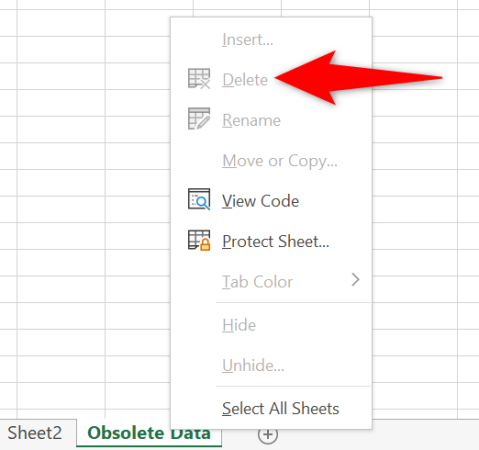
7 grileştirilmiş silme seçeneği
Bu durumda sayfaları silmek için çalışma kitabınızın kilidini açmanız gerekecektir. Çalışma kitabınız bir parola ile korunuyorsa, kilidini açmak için o parolaya ihtiyacınız olacaktır.
Excel’in “İnceleme” sekmesine erişerek ve “Çalışma Kitabını Koru“yu tıklayarak bir çalışma kitabının kilidini açabilirsiniz. Sizden bir parola istenirse, çalışma kitabını korumak için kullanılan parolayı girin.
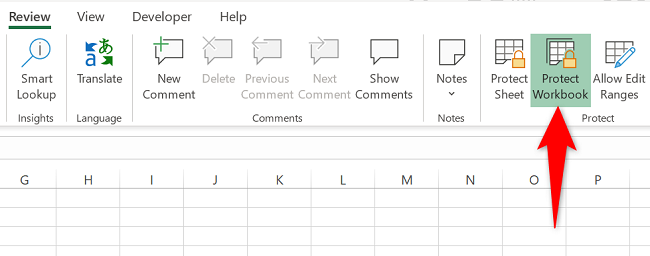
8 korumayı kaldır çalışma kitabı
Bunu yaptıktan sonra, çalışma kitabınızdan bir çalışma sayfasını silmek için yukarıdaki yöntemlerden birini izleyin.
İşte bu şekilde Excel çalışma kitaplarınızı, kullanılmayan sayfalardan kurtularak derli toplu tutarsınız.